3 proveditelné způsoby nahrávání hovorů Skype
Od té doby, co se videokomunikace oficiálně začala používat, jsme viděli, že Skype je součástí každého zařízení nebo každého připojení, které se provádí pro efektivní video interakci. Skype si vydláždil cestu, aby se stal výchozí volbou pro videohovory a využívají jej miliony uživatelů po celém světě. Skype se svým vlastním chatovacím systémem umožnil lidem komunikovat s různými uživateli po celém světě. Při používání Skype však můžete narazit na stav, kdy budete muset nahrávat hovory Skype pro záznam nebo pozdější použití. V takovém případě možná budete muset zacílit na určité aspekty a funkce v rámci Skype, které uživateli nabídnou kvalifikovaná řešení. Tento článek se zaměřuje na řadu metod a řešení, která by vysvětlila efektivní techniky nahrávání hovorů Skype.
Část 1: Umožňuje Skype nahrávat hovory?
Skype představil uživatelskému trhu nový systém videohovorů s mnoha funkcemi, které přebírají proceduru videohovorů napříč Skype. Nahrávání videohovorů přes Skype je možné díky jeho vestavěným funkcím; při zvažování nahrávání videohovoru Skype je však třeba mít na paměti několik případů. Klíčové vlastnosti nahrávání videohovoru na konkrétní platformě jsou obvykle objeveny v případech, kdy je hovor nacvičován ze Skype na jiné uživatelské jméno Skype. Jakmile je nahrávání zahájeno, všichni jsou o nahrávání informováni, takže žádný uživatel nebude překvapen nebo zmaten nahrávkou hovoru. Skype zajišťuje velmi výrazný a koherentní záznam obrazovky, kdy v rámci řízeného prostředí navodí všechny video streamy v rámci záznamu, včetně vašeho vlastního streamu. Spolu s tím se vše, co je sdíleno na ploše, zaznamenává a přidává do sbírky. Nahrávka jednoho hovoru však může trvat 24 hodin obrazovky. To by pak bylo k dispozici na chatu po dobu 30 dnů.
Část 2: Jak nahrávat, ukládat a sdílet hovory Skype?
Zatímco se seznámíte s funkcemi a charakteristikami používání nahrávání hovorů Skype při interakci se svými přáteli, rodinou nebo kolegy, je velmi důležité porozumět postupu, který zahrnuje nahrávání napříč platformou. Je třeba mít na paměti, že tento proces vám nejen pomáhá nahrávat, ale také ukládat a sdílet tyto zaznamenané hovory. Chcete-li tento postup úspěšně provést přes Skype, musíte postupovat podle následujících kroků.
Krok 1: Chcete-li zahájit nahrávání hovoru na ploše, musíte během hovoru umístit kurzor na spodní část obrazovky a klepnout na tlačítko „Další možnosti“. V nabídce, která se otevře, vyberte možnost Spustit nahrávání.
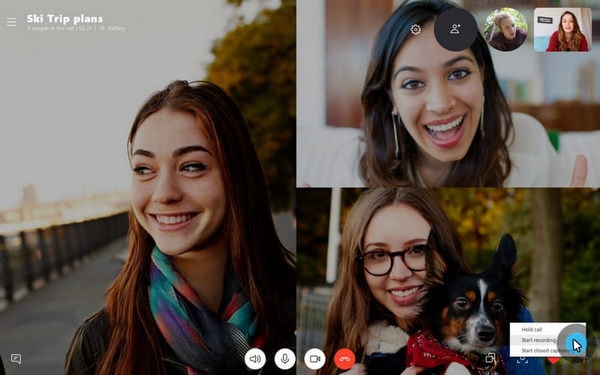
Naopak nejlepší by bylo, kdybyste na svém mobilním telefonu klepli na tlačítko „Další možnosti“ a klepli na ikonu „Spustit nahrávání“. Banner v horní části obrazovky informuje uživatele, aby se v rámci hovoru prezentovali, o zahájení nahrávání hovoru.
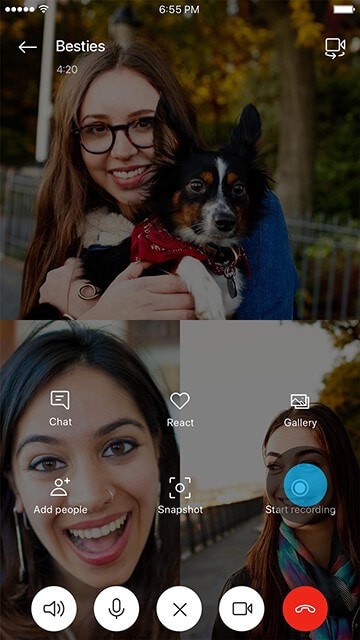
Krok 2: Jakmile záznam skončí, je k dispozici na chatu konkrétních osob po dobu 30 dnů. Uživatelé přítomní v chatu mohou snadno stahovat přes místní úložiště. Chcete-li uložit záznam hovoru na plochu, musíte otevřít chat a klepnout na tlačítko „Další možnosti“ přes konkrétní nahrávku. Vyberte „Uložit do stažených souborů“ nebo „Uložit jako“ a nasměrujte tak umístění stahování.
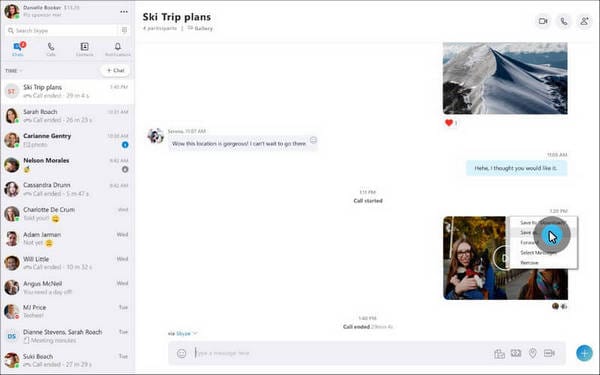
U vašeho mobilního zařízení musíte podržet záznam hovoru v rámci konkrétního chatu a ze zobrazené nabídky vybrat „Uložit“. Nahrávky se ve vašem zařízení ukládají ve formátu MP4.
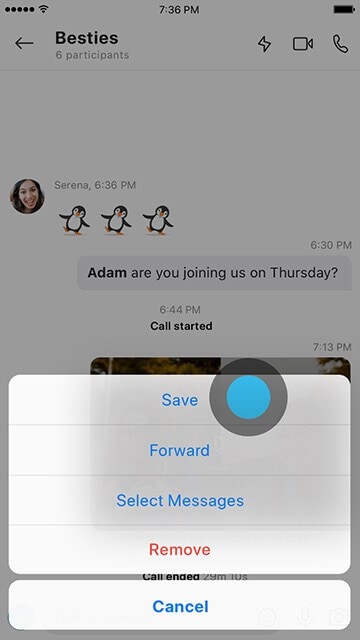
Krok 3: Pokud se však těšíte na sdílení nahrávky hovorů Skype s jakýmkoli kontaktem ve vašem seznamu, musíte mít přístup k chatu. S otevřeným chatem otevřete konkrétní zprávu a klepnutím na tlačítko „Další možnosti“ vyberte „Přeposlat“. Najděte příslušné kontakty, se kterými chcete nahrávku sdílet, a dokončete proces.
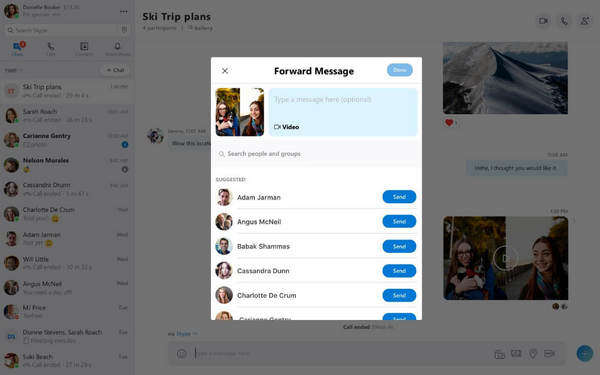
Na svém mobilním telefonu musíte zprávu dlouze stisknout a ve vyskakovacím menu klepnout na „Přeposlat“. Na další obrazovce vyberte všechny vhodné kontakty a po dokončení vyberte ‘Odeslat’.
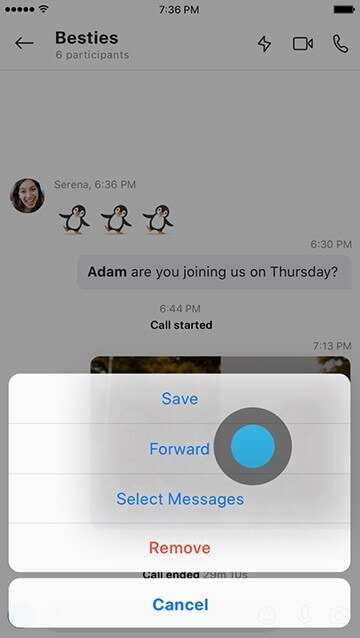
Část 3: Jak nahrávat hovory Skype pomocí MirrorGo?
Někteří uživatelé nechtějí používat funkci nahrávání hovorů Skype z několika důvodů. Za tímto účelem byly trhu předloženy alternativy k takovým záznamovým systémům. Přestože je Skype při nahrávání vašich hovorů docela efektivní, vždy můžete hledat platformy, jako je např Wondershare MirrorGo nabídnout vysoce kvalitní výsledky při nahrávání videa. Použití platforem třetích stran se v takovém případě může zdát poněkud obtížné, což vede k vhodnému výběru formy. Výběr MirrorGo je velmi pohodlný, což, jak je vysvětleno v článku, lze považovat za konečné řešení problému s nahráváním hovorů Skype.
Tato platforma se vyznačuje různými působivými vlastnostmi, mezi které patří řešení pro snadné zrcadlení zařízení na plochu jediným kliknutím. Pomocí MirrorGo můžete snadno nahrávat obrazovku svého počítače nebo připojeného zařízení. Wondershare MirrorGo nabízí velmi ucelený a rozmanitý seznam zařízení, která považuje za kompatibilní. Platforma není jen jednoduchý záznamník, ale nabízí různé funkce, jako je snímání obrazovky a sdílení. Díky tomu je velmi elitní volbou při nahrávání hovoru Skype, pokud nechcete používat vestavěnou funkci nabízenou ve službě Skype.

MirrorGo – iOS Screen Recorder
Nahrajte obrazovku iPhone a uložte do počítače!
- zrcadlo iPhone na velkou obrazovku počítače.
- Záznam obrazovky telefonu a natočit video.
- Vzít screenshoty a uložit do počítače.
- Zvrátit řízení váš iPhone na vašem PC pro zážitek na celé obrazovce.
MirrorGo se řídí velmi jednoduchým postupem snadného nahrávání obrazovky. Díky velmi intuitivnímu rozhraní pro práci můžete zvážit nahrávání hovorů Skype podle pokynů krok za krokem, jak je vysvětleno níže.
Krok 1: Stáhněte a spusťte
Musíte si stáhnout a nainstalovat platformu na plochu. Po dokončení instalace spusťte platformu na svém počítači.
Krok 2: Připojení zařízení
Zařízení iPhone nebo Android musíte připojit k podobnému připojení Wi-Fi. To by zajistilo vhodné spojení zařízení s platformou.
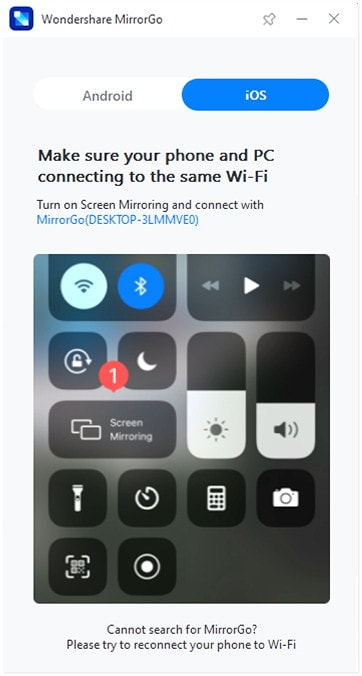
Krok 3: Zrcadlete svá zařízení
Ujistěte se, že je na vašem iPhone povolena funkce Screen Mirroring. Jakmile je povolena, můžete svůj iPhone snadno zrcadlit pomocí MirrorGo.
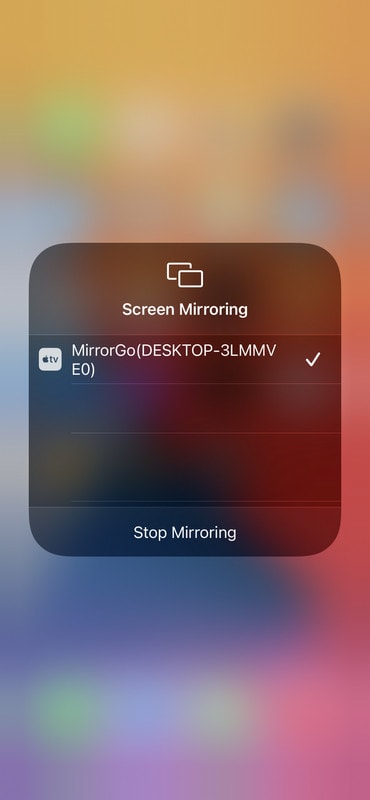
Naopak u zařízení Android můžete navázat spojení se zařízením a připojit telefon k počítači.
Krok 4: Spusťte nahrávání
Chcete-li zahájit nahrávání na obrazovce vašeho iPhone, musíte vstoupit do nabídky na pravé straně rozhraní. Klepněte na kruhovou ikonu zobrazující tlačítko „Nahrát“ a povolte platformě zaznamenat probíhající hovor Skype fungující v zařízení.

Zatímco pro vaše zařízení Android potřebujete přístup k podobnému pravému panelu přes rozhraní a klepnutím na „Android Recorder“ zahájíte proces. Budete upozorněni zprávou zobrazenou na obrazovce.
Část 4: Často kladené otázky.
4.1. Kde se ukládají nahrávky Skype?
Nahrávky vašeho Skype se ukládají v různých verzích pro uživatele s různými plány. Uživatelé, kteří využívají Skype Business, musí otevřít „Nastavení“ své platformy a otevřít možnosti nahrávání v jejích nástrojích. V okně se objeví adresář, do kterého se budou ukládat vaše nahrávky. Zobrazí se následovně: ‘C:UsersYOURNAMEVideosLync Recordings.’
Pokud jde o uživatele, kteří mají jednoduchý standardní tarif Skype, mohou snadno přistupovat k nahrávkám z příslušné chatovací hlavy, která uchovává video po dobu 30 dnů. Protože Skype nabízí svým standardním uživatelům cloudové služby, můžete si tato videa stáhnout podle svého přání.
4.2. Upozorňuje Skype na obrazovku iPhone?
Skype upozorní všechny uživatele, kteří jsou přítomni v hovoru, pokud je video nahráváno pomocí jeho vlastních služeb. Pokud však nechcete upozorňovat uživatele přítomné na hovoru Skype a jste uživatelem iPhone, můžete na svém zařízení spustit funkci Nahrávání obrazovky a zahájit proces nahrávání videohovoru Skype pomocí Ovládacího centra. Uživatelé nejsou v tomto případě informováni.
závěr
Ukázalo se, že Skype mění dynamiku videohovorů pro uživatele po celém světě. Vzhledem k tomu, že v tomto procesu pokrývá velmi velký trh, mají tendenci zavádět do svého systému různé funkce, které by uživatelům umožnily lepší zkušenost s používáním platformy. Nahrávání hovorů je jednou z intuitivních funkcí platformy, kterou lze snadno využívat pomocí následujících jednoduchých a účinných postupů. Chcete-li porozumět postupu, který zahrnuje nahrávání hovorů na Skype, můžete se podívat na článek, který podrobně vysvětluje procesy. To by vás dovedlo k využívání vestavěné funkce nebo dokonce k předvídání při využívání služeb platforem, jako je MirrorGo.
poslední články
